Avvio di pj camera software – Casio PJ Manuale d'uso
Pagina 14
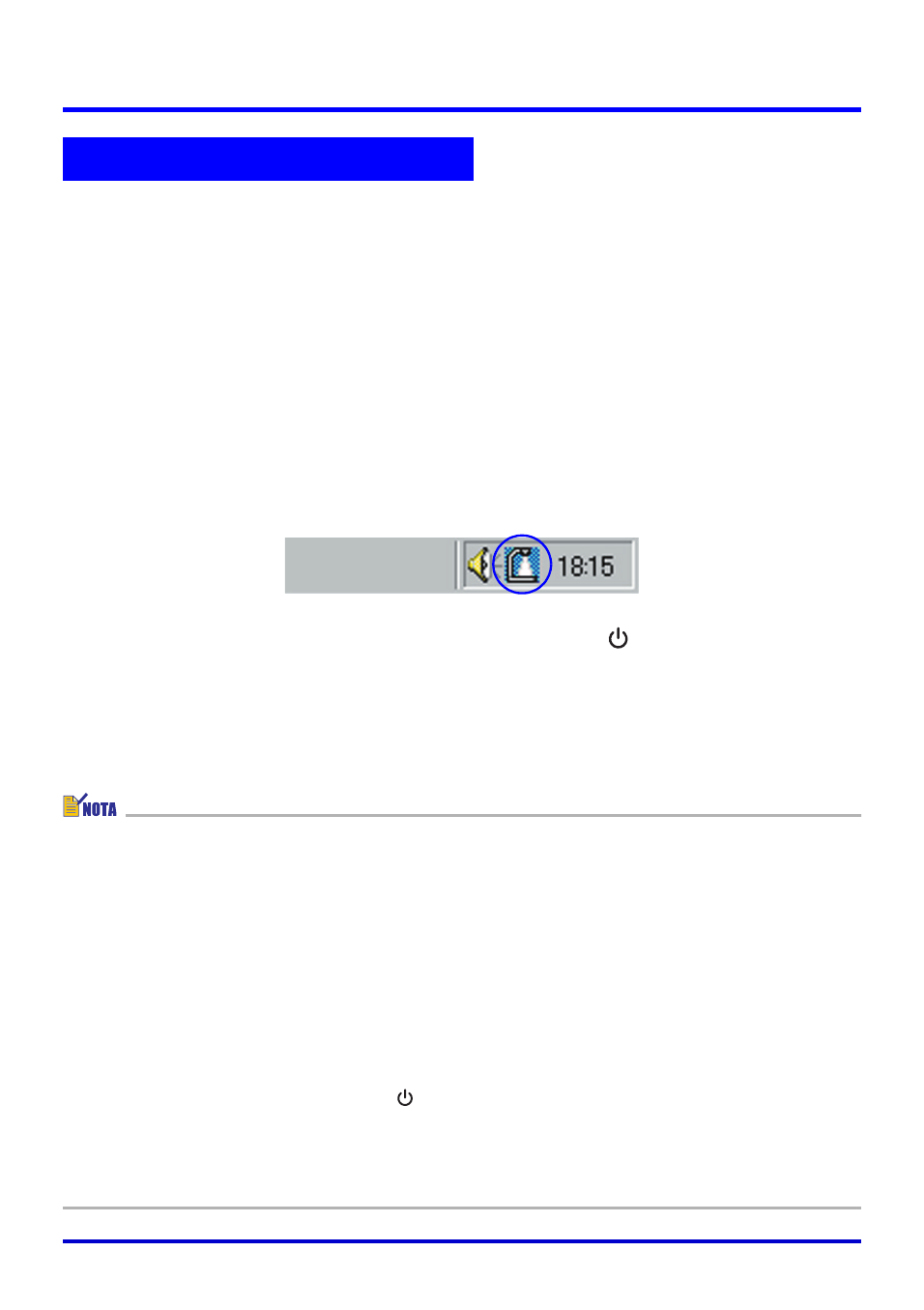
14
Avvio di PJ Camera Software
È possibile usare uno qualsiasi dei tre metodi disponibili per avviare PJ Camera Software.
z Avvio mediante l’accensione del supporto per fotocamera PJ
z Avvio dal menu [Start] di Windows
z Avvio mediante il clic sull’icona di PJ Camera Software sulla barra delle applicazioni
■ Per avviare PJ Camera Software mediante l’accensione del supporto
per fotocamera PJ
1.
Preparare il sistema fotocamera PJ multifunzionale per l’uso.
z Per ulteriori informazioni, consultare la “Guida dell’utente della Fotocamera PJ
Multifunzionale/del sistema fotocamera multifunzionale YC-400” a parte.
2.
Avviare il computer (su cui è già stato installato PJ Camera Software).
z Dopo che il computer si è avviato, controllare che l’icona di PJ Camera Software sia
visualizzata nella barra delle applicazioni di Windows.
3.
Sul supporto per fotocamera PJ, premere il tasto [
] (alimentazione).
z Questa operazione accende la fotocamera PJ e avvia automaticamente PJ Camera
Software sul computer.
z Se la finestra di dialogo per il modo di avvio appare a questo punto, fare clic sul
pulsante [OK] senza cambiare l’impostazione attuale, o selezionare il modo di avvio
desiderato e quindi fare clic su [OK]. Per i dettagli, vedere “Selezione del modo di
avvio” (pagina 13).
z Se questa è la prima volta che si sta avviando PJ Camera Software dopo averlo
installato, la pressione del tasto di alimentazione al punto 3 farà apparire una delle
finestre di dialogo descritte di seguito. La finestra di dialogo che appare dipende dal
sistema operativo in corso di utilizzo sul computer.
z Se si sta usando Windows XP, apparirà la finestra di dialogo “Installazione guidata
nuovo hardware.”. Selezionare la casella di opzione “Installa il software automaticamente
(scelta consigliata)”, e quindi fare clic su [Avanti].
z Alcuni sistemi operativi potrebbero visualizzare la finestra di dialogo “CASIO MULTI PJ
CAMERA non ha superato il testing del programma Windows Logo che consente di
verificarne la compatibilità con Windows XP. [Informazioni sul testing]” o la finestra di
dialogo “Firma digitale non trovata”. In questo caso, fare clic su [Continua] o su [Sí].
z Al punto 3 del procedimento sopra descritto, è possibile premere il pulsante di alimentazione
sulla fotocamera PJ invece del tasto [
] (alimentazione) sul supporto per fotocamera PJ.
z PJ Camera Software entra automaticamente nel modo Document Camera quando lo si
avvia utilizzando il procedimento sopra descritto. Per informazioni sul modo Document
Camera e sugli altri modi di funzionamento di PJ Camera Software, vedere “Uso dei
modi di funzionamento di PJ Camera Software” (pagina 16).
Avvio di PJ Camera Software